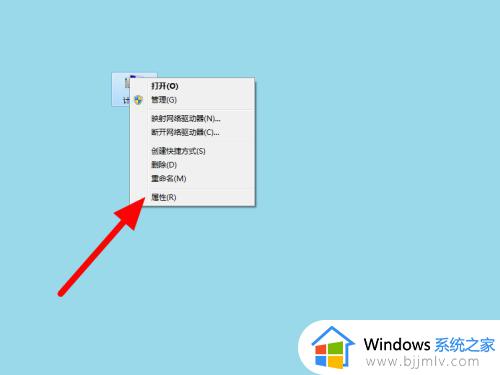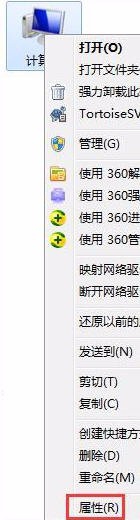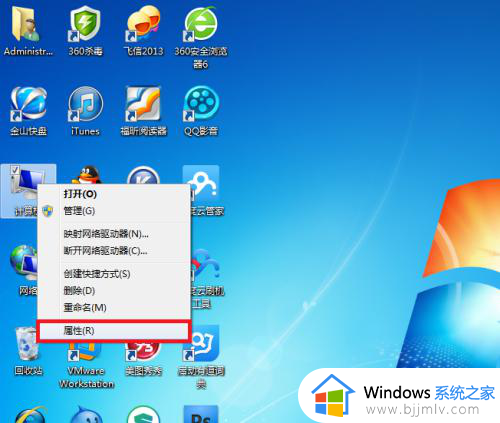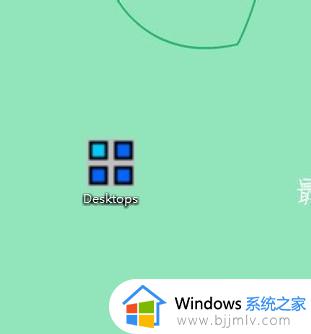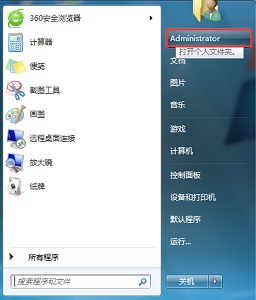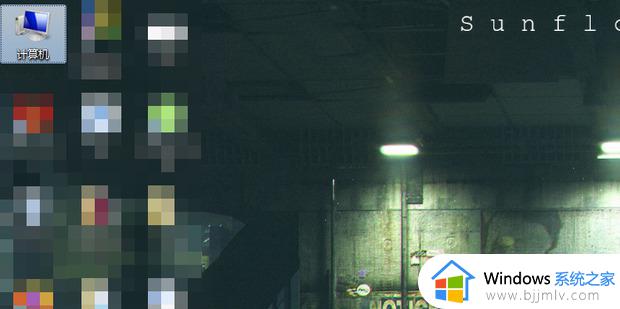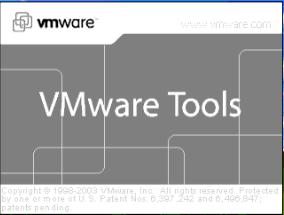win7修改虚拟内存设置方法 win7怎么修改虚拟内存
更新时间:2023-06-07 11:17:05作者:qiaoyun
当电脑的内存出现不足不够用等情况时,很多人都会设置虚拟内存来增加可用空间,不过有时候可能设置的不够好,就会对其进行重新修改设置,有一部分小伙伴可能不知道win7怎么修改虚拟内存吧,带着这个问题,今天就由笔者给大家纤细介绍一下win7修改虚拟内存设置方法给大家参考。
方法如下:
1、右键点击电脑,选择“属性”选项。
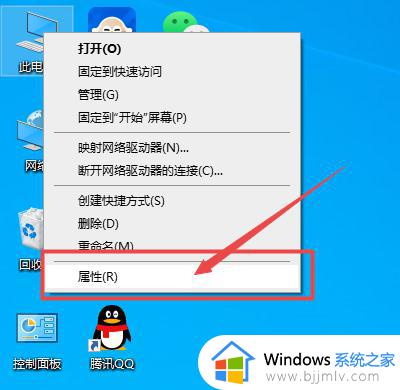
2、点击“高级系统设置”选项。
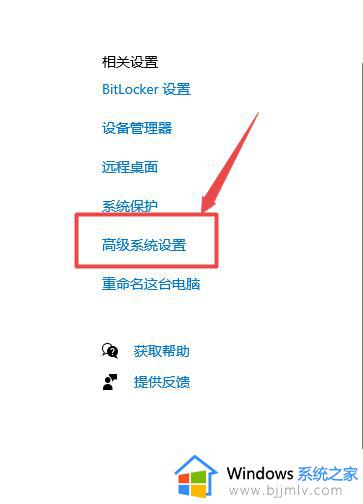
3、在系统属性的高级选项中,点击性能专区的“设置”按钮。
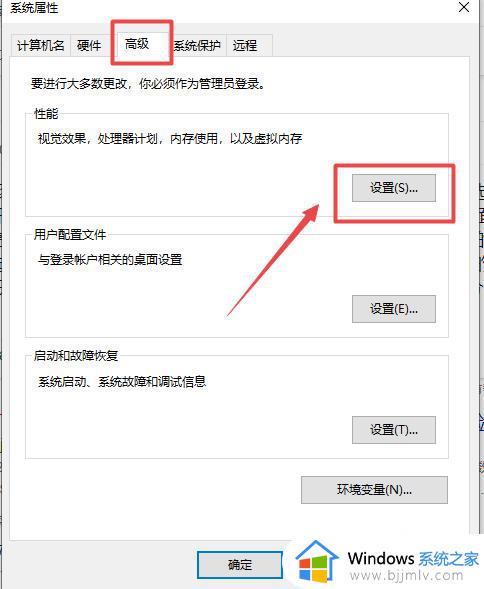
4、在性能设置窗口中,点击高级选项虚拟内存下的“设置”按钮。
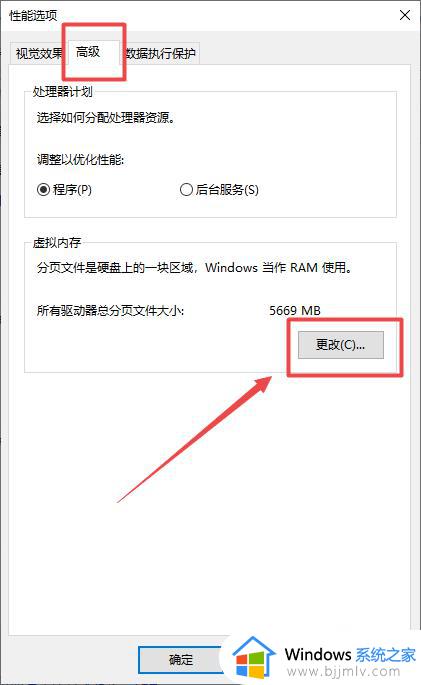
5、勾选自定义大小,输入虚拟内存的最小值和最大值,点击确定按钮即可。
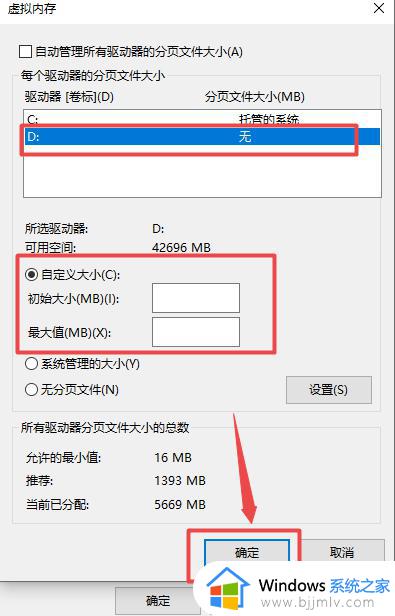
通过上述方法就可以修改win7系统虚拟内容了,有需要的用户们可以参考上述方法步骤来进行步骤来进行修改吧,希望帮助到大家。